하나의 조건이 아닌 여러조건을 만족 또는 불만족할 경우의 조건부서식 수식작성법은 AND 와 OR을 사용하면 됩니다.
| AND 와 OR |
형 식
=AND( 조건1 , 조건2 , 조건3 , 조건4 … )
각 조건을 모두 만족해야 참값(TRUE)을 출력합니다.
조건 중 하나라도 만족하지 않는다면 거짓값(FALSE)을 출력합니다.
=OR( 조건1 , 조건2 , 조건3 , 조건4 … )
조건을 하나라도 만족하면 참값(TRUE)을 출력합니다.
모든 조건이 만족되지 않을 때 거짓값(FALSE)을 출력합니다.
| 예제 |
문제1 > 아래와 같이 입력해보세요.
문제2 > 모든 차시의 점수가 90점을 초과한 대상에 대하여 행전체를 붉은 계열의 색상을 적용하세요.

1. B4셀에 셀 포인터를 둡니다.
2. CTRL + SHIFT + → , ↓ 을 이용하여 범위를 지정합니다.
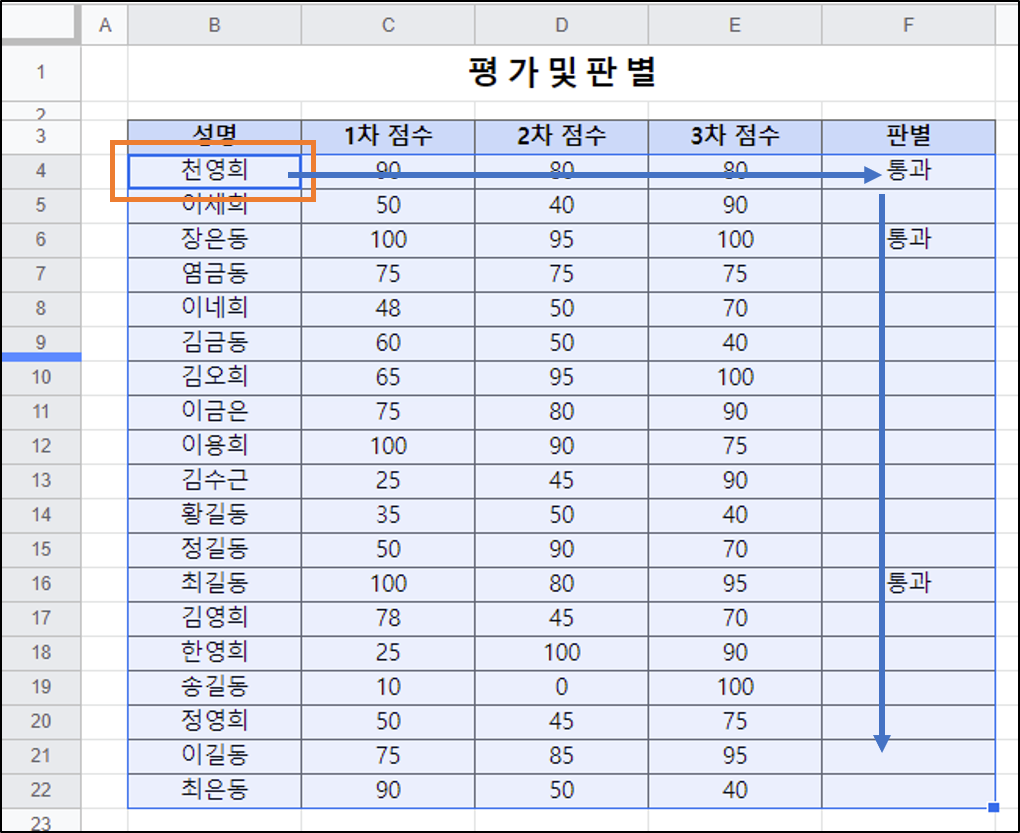
3. [서식] - [조건부서식]
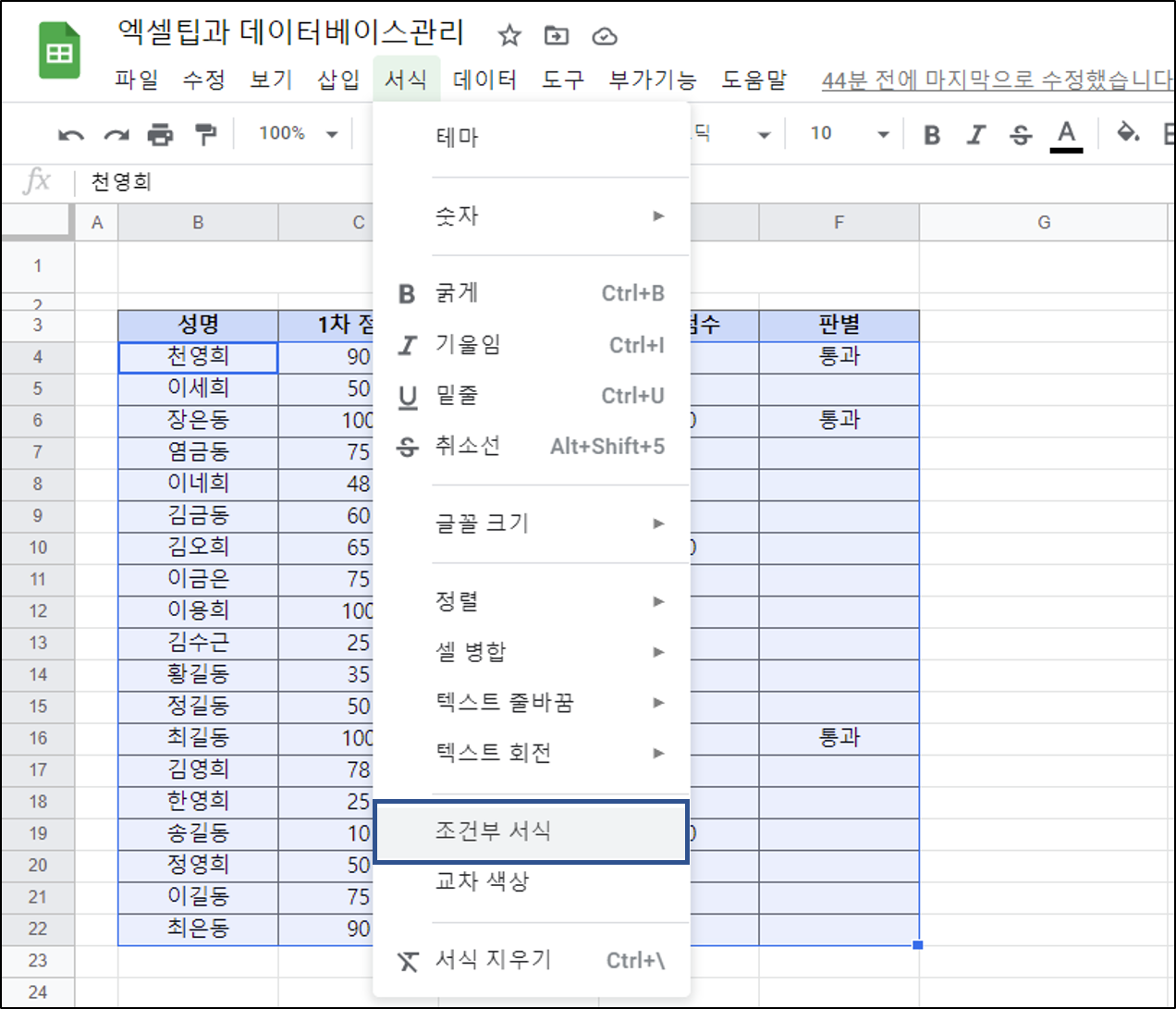
3-1. 엑셀 : [홈]리본 - [조건부서식] - [새규칙] - [수식을 사용하여 서식을 지정할 셀 결정] - [다음 수식이 참인 값의 서식 지정]


4.
① 범위는 1번에서 지정하고 왔습니다.
② 다음의 경우 셀 서식 지정의 목록버튼을 클릭하여 [맞춤 수식]을 선택
③ 아래와 같이 수식을 입력합니다.
④ 원하는 서식을 지정합니다.

조건부서식에서 적용한 수식은 아래와 같습니다.

현재 조건부서식에 AND함수를 사용하였습니다. 그러므로 AND함수가 출력하는 참 값은 사용자가 설정한 "서식 적용을 적용" 한다는 의미가 됩니다. 만족하지 않을 경우에는 서식을 적용하지 않겠죠?
결과를 살펴보면 C6 , D6 , E6 셀을 살펴보면 모두 90점을 초과했으므로 서식이 적용된 걸 확인 할 수 있습니다.

조건 작성 요령 :
| 연산자 | |
| > | 초과 |
| < | 미만 |
| >= | 이상 |
| <= | 이하 |
| <> | 같지않다 |
연산자는 수학식에서 사용하는 기호와 동일하나 수식에서는 같지 않다(다르다)의 기호를 ≠ 이렇게 표시하지만 엑셀이나 구글스프레드시트에서는 미만과 초과를 겹쳐 <> 기호를 사용합니다.
문제3 > 90점을 초과한 차시가 하나라도 있다면 행전체에 붉은계열 색상을 적용하세요.
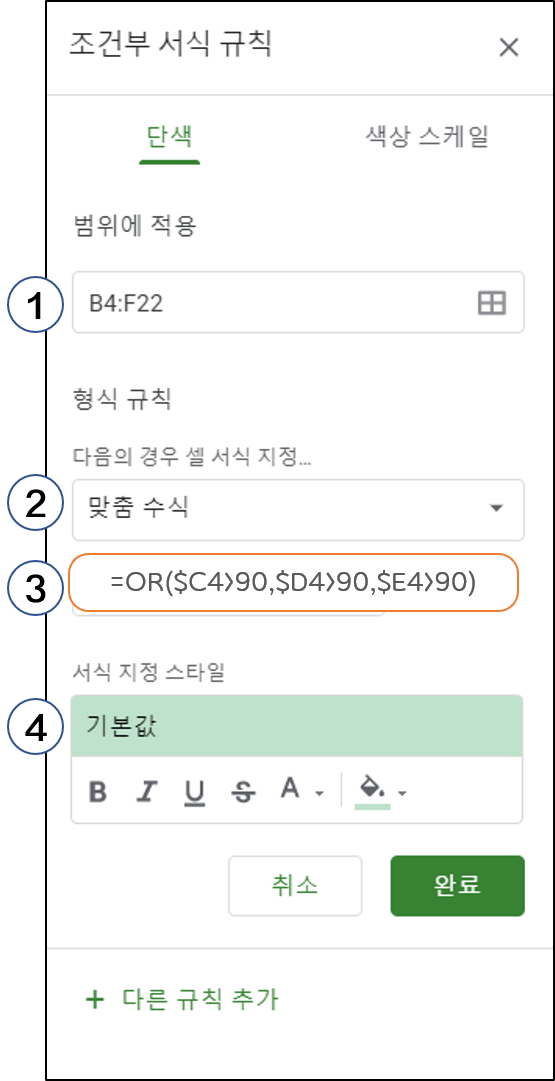

AND와는 완전히 다른 결과를 보여주고 있습니다. 90점을 초과한 점수가 하나라도 있다면 모두 서식을 적용하기 때문이죠.

| 조건부 서식 작성화면 |

'Google Docs > 스프레드시트' 카테고리의 다른 글
| [구글 스프레드시트]#38 함수 - HLOOKUP ( 엑셀 공통 ) (0) | 2021.01.13 |
|---|---|
| [구글 스프레드시트]#37 함수 - VLOOKUP ( 엑셀 공통 ) (0) | 2021.01.12 |
| [구글 스프레드시트]#35 AND , OR , IF 함수 ( 엑셀 공통 ) (8) | 2021.01.02 |
| [구글 스프레드시트]#34 조건부서식과 COUNTIF 중복 데이터 행 전체 색 지정 하기 ( 엑셀 공통 ) (0) | 2020.12.29 |
| [구글 스프레드시트]#33 함수 - COUNTIFS 혼합 참조 ( 엑셀 공통 ) (0) | 2020.12.27 |





댓글